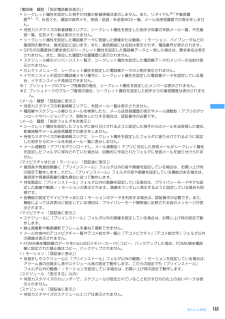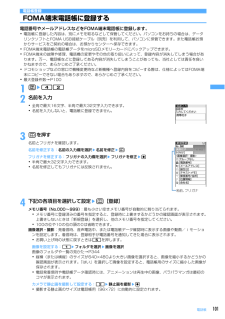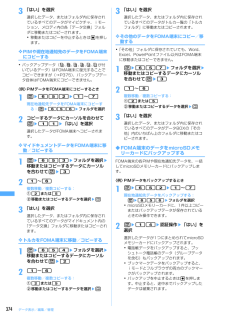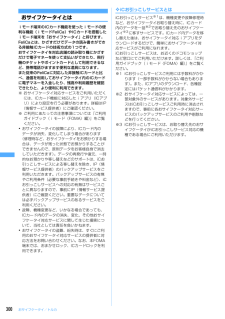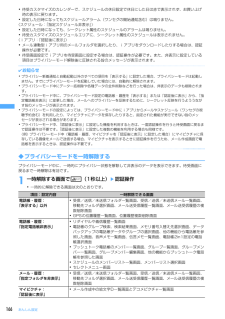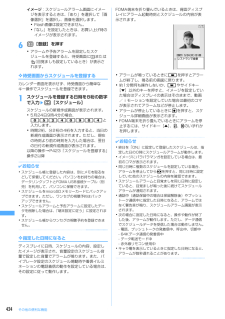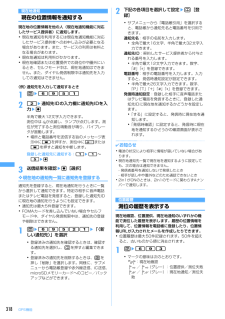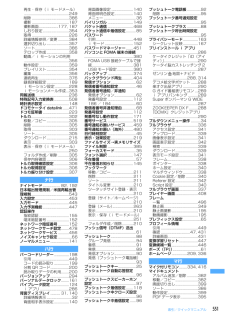Q&A
取扱説明書・マニュアル (文書検索対応分のみ)
"バックアップ"4 件の検索結果
"バックアップ"20 - 30 件目を表示
全般
質問者が納得大丈夫ですよ。SDカードってマイクロSDですよね。ものすごく小さいカード古い機種だとマイクロSDではなくミニSDの場合があります。F904はたしかマイクロSDだと思うのですがもし違った場合でもドコモショップに行けばデータをうつす機械があるのでダイジョウブです。FOMA「ドコモの携帯の事」 知っていたら失礼FOMAの場合FOMAカードを取り出し家族や友人で既にに利用していない機種があればそれを使う事が出来ます。アナタのFOMAカードを別の機種に差しかえればその場で利用できます(もちろん今現在の電話番号、メール...
5748日前view27
全般
質問者が納得難しい事はあまりないかと思いますね。他の回答者の言うようにPCを持っていなくても外部メモリー(microSD)のスロット口はケータイには当たり前のようにあるので、そこにデータをバックアップすれば解決出きると思います。正直、これは裏技でもなんでもありません。
5835日前view171
全般
質問者が納得電池を一回入れなおしてみてください。今の携帯はPCと同じようなものなので電池抜くと意外と使えるようになりますよ~
6177日前view191
29■ 接続先(APN)を追加するとき[追加]をクリック■ 登録済みの接続先(APN)を編集・修正するとき編集・修正する接続先(APN)を選択して[編集]をクリック■ 登録済みの接続先(APN)を削除するとき削除する接続先(APN)を選択して[削除]をクリック・番号(cid)の1と3に登録されている接続先(APN)は削除できません。 [削除]をクリックしてFOMA端末に設定を書き込んだ場合でも、実際には削除されず元の設定に戻ります。■ ファイルへ保存するとき「ファイル」をクリック→「名前を付けて保存」または「上書き保存」をクリック・FOMA端末に登録された接続先(APN)設定のバックアップを取ったり、編集中の接続先(APN)設定を保存するときに利用します。■ ファイルから読み込むとき「ファイル」をクリック→「開く」をクリック・パソコンに保存された接続先(APN)設定を再編集したり、FOMA端末に書き込みをしたりするときに利用します。■ FOMA端末から接続先(APN)情報を読み込むとき「ファイル」をクリック→「FOMA端末から設定を取得」をクリック・FOMA端末に手動でアクセスし、登録された接続先(APN)設...
165あんしん設定〈電話帳・履歴:「指定電話帳非表示」〉・シークレット属性を設定した相手が対象の新着情報は表示しません。また、リダイヤル※1や着信履歴※1、2、伝言メモ、通話中音声メモ、受信/送信/未送信BOX一覧、メール送受信履歴での表示をしません。・待受カスタマイズの新着情報エリアに、シークレット属性を設定した相手が対象の未読メール一覧、不在着信一覧、伝言メモ一覧は表示されません。・シークレット属性を設定した電話帳データに登録した画像または動画/iモーション、バイブレータなどの着信時の動作は、端末設定に従います。また、着信画面には名前は表示されず、電話番号が表示されます。・GPSの位置提供の要求者IDがシークレット属性を設定した電話帳データと一致した場合は、要求者名は表示されません。また、測位した履歴が位置履歴に表示されません。・スケジュール帳のメンバーリスト一覧で、シークレット属性を設定した電話帳データのメンバーの名前が表示されません。・セレクトメニューで、シークレット属性を設定した電話帳データの人物が表示されません。・イヤホンスイッチ設定の電話帳メモリ番号に、シークレット属性を設定した電話帳データを設...
101電話帳電話帳登録FOMA端末電話帳に登録する電話番号やメールアドレスなどをFOMA端末電話帳に登録します。・電話帳に登録した内容は、別にメモを取るなどして保管してください。パソコンをお持ちの場合は、データリンクソフトとFOMA USB接続ケーブル(別売)を利用して、パソコンに保管できます。また電話帳お預かりサービスをご契約の場合は、お預かりセンターへ保存できます。・FOMA端末電話帳の電話帳データをmicroSDメモリーカードにバックアップできます。・FOMA端末の故障や修理、電話機の変更やその他の取り扱いによって、登録内容が消失してしまう場合があります。万一、電話帳などに登録してある内容が消失してしまうことがあっても、当社としては責任を負いかねますので、あらかじめご了承ください。・ドコモショップなどの窓口で機種変更時など新機種へ登録内容をコピーする際は、仕様によってはFOMA端末にコピーできない場合もありますので、あらかじめご了承ください。・最大登録件数→P1001me422名前を入力・全角で最大16文字、半角で最大32文字入力できます。・名前を入力しないと、電話帳に登録できません。3pを押す名前とフ...
374データ表示/編集/管理3「はい」を選択選択したデータ、またはフォルダ内に保存されているすべてのデータがマイピクチャ、iモーション、メロディ内の各「データ交換」フォルダに移動またはコピーされます。・移動またはコピーを中止するときはgを押します。❖PIMや現在地通知先のデータをFOMA端末にコピーする・バックアップデータ( 、 、 、 、 、 が付いているデータ)はFOMA端末に復元することでコピーできますが(→P375)、バックアップデータ自体はFOMA端末にコピーできません。〈例〉PIMデータをFOMA端末にコピーするとき1me652e1~7現在地通知先データをFOMA端末にコピーする:me656eフォルダを選択2コピーするデータにカーソルを合わせてme11e「はい」を選択選択したデータがFOMA端末へコピーされます。❖マイドキュメントデータをFOMA端末に移動/コピーする1me653eフォルダを選択e移動またはコピーするデータにカーソルを合わせてme321~6複数移動/複数コピーする:a2または5b移動またはコピーするデータを選択ep3「はい」を選択選択したデータ、またはフォルダ内に保存されているすべ...
300おサイフケータイ/トルカおサイフケータイとはiモード端末のICカード機能を使ったiモードの便利な機能(iモードFeliCa)やICカードを搭載したiモード端末を「おサイフケータイ」と呼びます。FeliCaとは、かざすだけでデータの読み書きができる非接触ICカードの技術方式の1つです。おサイフケータイを対応店舗の読み取り機にかざすだけで電子マネーを使って支払いができたり、飛行機のチケットやポイントカードとして利用できるなど、携帯電話がますます便利な道具になります。また従来のFeliCaに対応した非接触ICカードと比べ、通信を利用しておサイフケータイ内のICカードに電子マネーを入金したり、残高や利用履歴を確認できたりと、より便利に利用できます。※ おサイフケータイ対応サービスをご利用いただくには、ICカード機能に対応したiアプリ(ICアプリ)により設定を行う必要があります。詳細はIP(情報サービス提供者)にご確認ください。※ ご利用にあたっての注意事項については『ご利用ガイドブック(iモード〈FOMA〉編)』をご覧ください。・おサイフケータイの故障により、ICカード内のデータが消失、変化してしまう場合があり...
367データ表示/編集/管理- パソコンからhttp://www.fmworld. net/product/phone/microsd/なお、掲載されている情報は動作確認の結果であり、すべての動作を保証するものではありませんので、あらかじめご了承ください。・FOMA端末とパソコンを接続するには、FOMA USB接続ケーブル(別売)が必要です。◆microSDメモリーカード使用時の留意事項・データの保存中や削除中、使用状況確認中、初期化中は、microSDメモリーカードを取り外したり、電源を切ったり、衝撃を与えたりしないでください。データが壊れる場合があります。・microSDメモリーカードを取り付けているFOMA端末に落下などの強い衝撃を与えないでください。microSDメモリーカードが飛び出す場合があります。・microSDメモリーカードにラベルやシールを貼らないでください。・データのコピー中、移動中、削除中やmicroSDメモリーカードの初期化中、情報更新中はディスプレイ上部に が表示され、データ転送モード(圏外と同じ状態)になるため、通話、iモード、データ通信などはできません。また、sを押して他の機能に...
166あんしん設定・待受カスタマイズのカレンダーで、スケジュールの休日設定で休日にした日は赤で表示されず、お買い上げ時の表示に戻ります。・設定した日時になってもスケジュールアラーム(ワンセグの開始通知含む)は鳴りません。〈スケジュール:「指定スケジュール非表示」〉・設定した日時になっても、シークレット属性のスケジュールのアラームは鳴りません。・待受カスタマイズのスケジュールエリアに、シークレット属性のスケジュールは表示されません。〈iアプリ:「認証後に表示」〉・メール連動型iアプリ用のメールフォルダを選択したり、iアプリをダウンロードしたりする場合は、認証操作が必要です。・待受画面設定でiアプリを待受画面に設定する場合は、認証操作が必要です。また、非表示に設定している項目はプライバシーモード解除後に反映される旨のメッセージが表示されます。✔お知らせ・プライバシー新着通知と自動起動以外のすべての項目を「表示する」に設定した場合、プライバシーモードは起動しません。すでにプライバシーモードを起動していた場合には、自動的に解除されます。・プライバシーモード中にデータ一括削除や各種データの全件削除などを行った場合は、非...
424その他の便利な機能イメージ:スケジュールアラーム画面にイメージを表示するときは、「あり」を選択して「画像選択」を選択し、画像を選択します。・Flash画像は設定できません。・「なし」を設定したときは、お買い上げ時のイメージが表示されます。6p[登録]を押す・アラームや予告アラームを設定したスケジュールを登録すると、待受画面に または(目覚ましも設定しているとき)が表示されます。❖待受画面からスケジュールを登録するカレンダー画面を表示せず、待受画面から簡単なキー操作でスケジュールを登録できます。1スケジュールを登録する日時を8桁の数字で入力ep[スケジュール]スケジュールの新規作成画面が表示されます。・5月24日9時4分の場合、05240904 と入力します。・時間2桁、分2桁の4桁を入力すると、当日の新規作成画面が表示されます。ただし、現在の時刻より前の時刻を入力した場合は、翌日の日付の新規作成画面が表示されます。以降の操作→P423「スケジュールを登録する」操作2以降✔お知らせ・スケジュール帳に登録した内容は、別にメモを取るなどして保管してください。パソコンをお持ちの場合は、データリンクソフトとFOM...
318GPS機能現在地通知現在の位置情報を通知する現在地の位置情報を他の人(現在地通知機能に対応したサービス提供者)に通知します。・現在地通知を利用するには現在地通知機能に対応したサービス提供者へのお申し込みが必要となる場合があります。また、サービスの利用は有料となる場合があります。・現在地通知は利用料がかかります。・現在地確認または位置提供での測位中や圏外にいるとき、セルフモード中は、現在地通知はできません。また、ダイヤル発信制限中は通知先を入力しての通知はできません。〈例〉通知先を入力して通知するとき1me695122e通知先IDの入力欄に通知先IDを入力eg半角で最大12文字入力できます。測位中は が点滅し、ランプが点灯します。測位が完了すると測位鳴動音が鳴り、バイブレータが振動します。・場所と電話番号を送信する旨のメッセージ表示中にfを押すか、測位中にcまたはfを押すと通知を中断します。登録した通知先に通知する:1e1~5eg3送信結果を確認eg[選択]❖現在地の通知先一覧に通知先を登録する通知先を登録すると、現在地通知を行うときに一覧から選択して通知できます。特定の相手に音声電話またはテレビ電話を発...
551索引/クイックマニュアル再生・保存(i モードメール)..............................................249削除 ......................................386撮影 ......................................187撮影画面....................177, 187しおり設定...........................354取得 ......................................226詳細情報参照/変更 ...........384選択切り出し.......................357ソート...................................386テロップ作成.......................358動画/ i モーションの利用..............................................356動作設定...............................359プレイリ...
- 1